1. Định khoản
1. Xuất kho gửi hàng hóa cho đại lý
Nợ TK 157 Hàng gửi bán
Có TK 155, 156
2. Ghi nhận doanh thu khi hàng gửi đại lý được bán
Nợ TK 111, 131… Tổng giá thanh toán
Có TK 511
Có TK 3331 Thuế GTGT phải nộp (nếu có)
3. Ghi nhận giá vốn hàng bán
Nợ TK 632 Giá vốn hàng bán
Có TK 157 Hàng gửi bán
4. Ghi nhận số tiền hoa hồng trả cho đại lý
Nợ TK 641 Chi phí bán hàng (hoa hồng đại lý) (TT200)
Nợ TK 6421 Chi phí bán hàng (hoa hồng đại lý) (TT133)
Nợ TK 133 Thuế GTGT được khấu trừ (nếu có)
Có TK 111, 112, 131…
2. Mô tả nghiệp vụ
Khi phát sinh nghiệp vụ bán hàng qua đại lý, thông thường sẽ phát sinh các hoạt động sau:
- Doanh nghiệp lập Phiếu xuất kho hàng gửi đại lý hoặc (Hóa đơn GTGT) kèm với hàng hóa xuất kho gửi bán đại lý.
- Sau khi đại lý gửi bảng kê hàng hóa đã bán được thì kế toán thực hiện lập hóa đơn (nếu chưa xuất hoá đơn GTGT) để ghi nhận doanh thu, phản ánh số thuế GTGT phải nộp. Đồng thời lập phiếu xuất kho từ kho gửi bán để hạch toán giá vốn.
- Căn cứ vào hóa đơn hoa đồng đại lý do bên nhận đại lý gửi về kế toán bán hàng sẽ hạch toán khoản chi phí hoa hồng gửi bán đại lý.
3. Ví dụ
Ngày 13/01/2017, doanh nghiệp xuất hàng gửi bán tới đại lý Thanh Xuân (Hoa hồng trả cho đại lý là 5% tính trên doanh thu bán hàng):
- Điều hòa LG 12000 BTU, số lượng 1, đơn giá 7.000.000đ, thuế GTGT 10%
- Điều hòa LG 24000 BTU, số lượng 1, đơn giá 10.000.000đ, thuế GTGT 10%
Ngày 16/01/2017, đại lý Thanh Xuân gửi bảng kê hàng đã bán được (tiền hàng chưa thu được) và hóa đơn phản ánh hoa hồng đại lý được hưởng. Khi đó doanh nghiệp thực hiện xuất hoá đơn GTGT cho đại lý.
Bước 1: Xuất kho gửi bán đại lý 1. Vào phân hệ Kho, chọn Chuyển kho (hoặc vào tab Chuyển kho, nhấn Thêm).
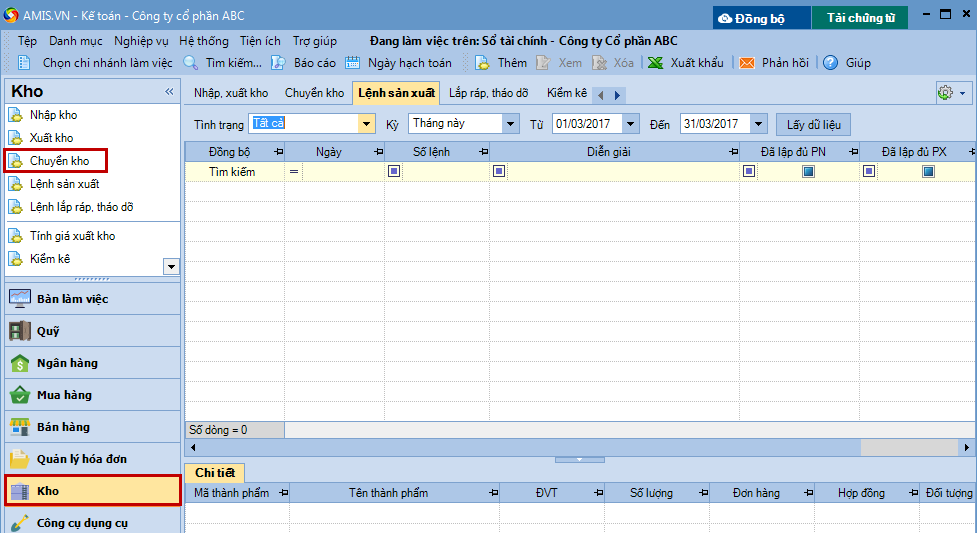
2. Tích chọn Xuất kho gửi bán đại lý.
3. Khai báo các thông tin của chứng từ chuyển kho:
- Do các chứng từ xuất kho gửi bán đại lý được quản lý như hoá đơn, nên:
- Nếu không sử dụng phần mềm để quản lý việc xuất hóa đơn, Kế toán nhập trực tiếp thông tin hóa đơn GTGT xuất cho khách hàng tại mục Chứng từ.
- Nếu có sử dụng phần mềm để quản lý việc xuất hóa đơn, đồng thời có tích chọn Quản lý phiếu XK kiêm vận chuyển nội bộ, phiếu XK gửi bán đại lý giống hoá đơn trên Hệ thống\Tuỳ chọn\Tuỳ chọn chung, thì sau khi cất chứng từ bán hàng Kế toán sẽ sử dụng chức năng Cấp số CT để lấy các thông tin về Mẫu, Ký hiệu, Số chứng từ.
- Trường hợp gửi bán đại lý bán đúng giá, tại cột Đơn giá bán, cần nhập thông tin giá bán để đại lý có căn cứ bán hàng.
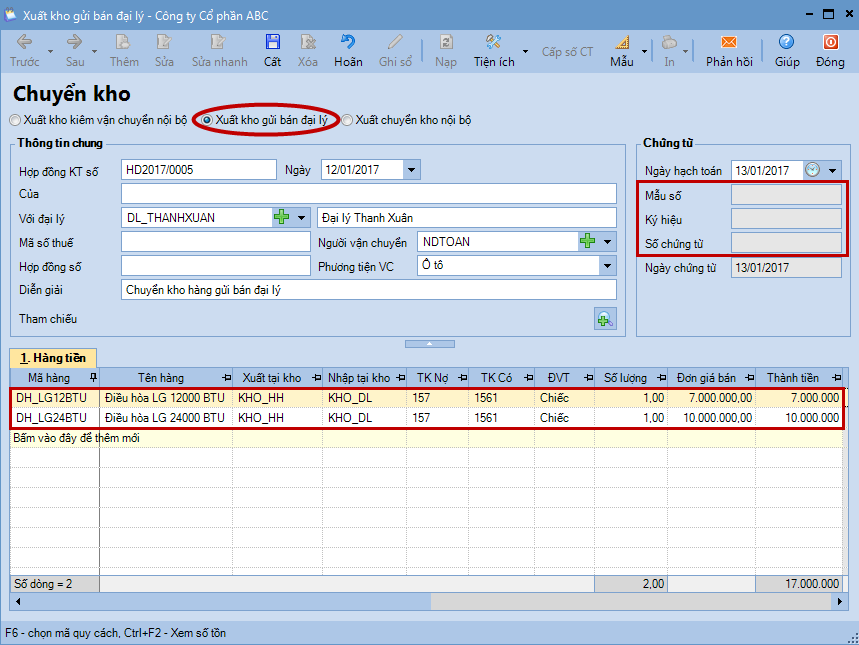
4. Nhấn Cất.
5. Nhấn Cấp số CT.
6. Khai báo thông tin về mẫu số, ký hiệu hóa đơn và ngày hóa đơn, nhấn Đồng ý.
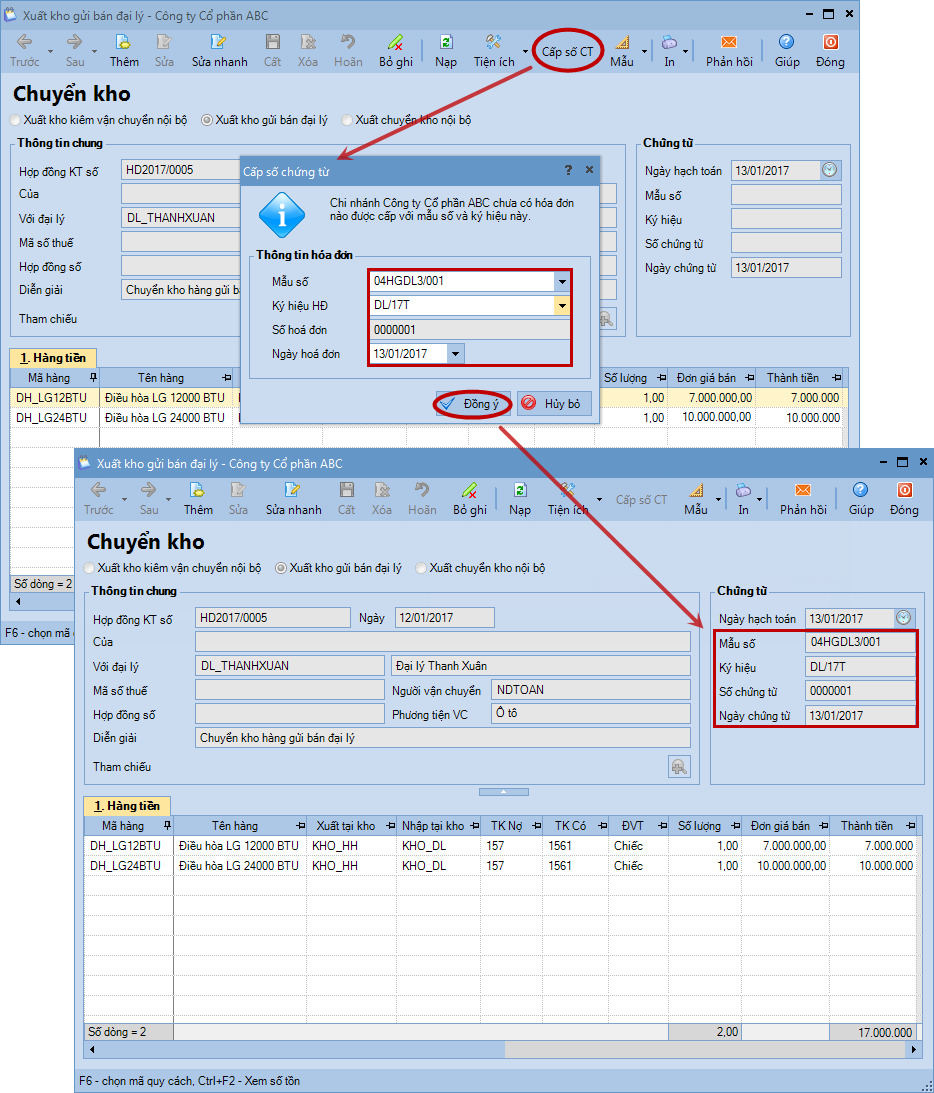
7. In phiếu xuất kho hàng gửi bán đại lý để giao lại cho các đại lý. => Có thể in được hóa đơn theo mẫu chương trình thiết lập sẵn hoặc theo mẫu đặt in.
Lưu ý: Sau khi lập phiếu chuyển kho chương trình sẽ tự động sinh ra chứng từ chuyển kho trên tab Đề nghị nhập, xuất kho của Thủ kho. Thủ kho sẽ thực hiện ghi sổ chứng từ chuyển kho vào sổ kho.
Bước 2: Ghi nhận doanh thu hàng gửi bán đại lý 1. Vào phân hệ Bán hàng, chọn Chứng từ bán hàng (hoặc vào tab Bán hàng, nhấn Thêm).
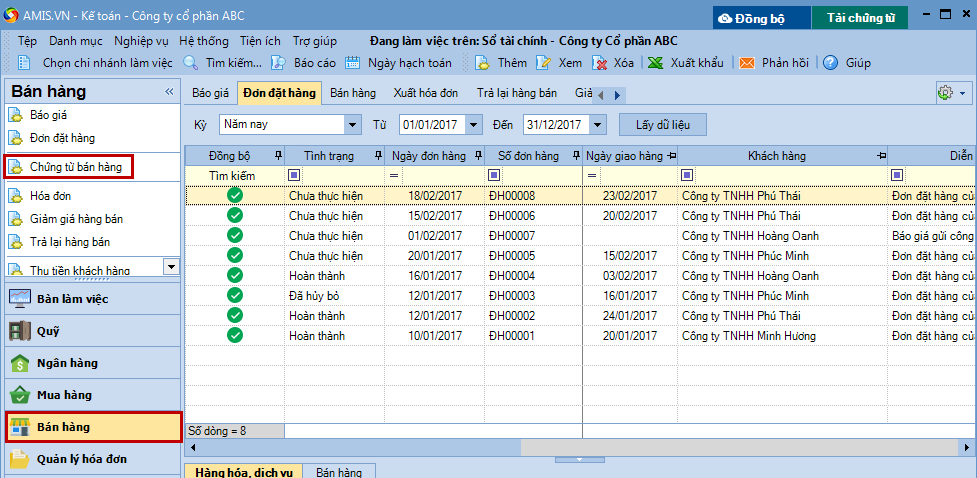
2. Chọn loại chứng từ bán hàng là Bán hàng hóa, dịch vụ trong nước và chọn phương thức thanh toán.
3. Tích chọn Kiêm phiếu xuất kho và Lập kèm hóa đơn.
4. Khai báo nhanh chứng từ bán hàng bằng cách tận dụng thông tin từ phiếu xuất kho gửi bán đại lý đã lập:
- Nhấn biểu tượng
, tích chọn Lập từ Chuyển kho.
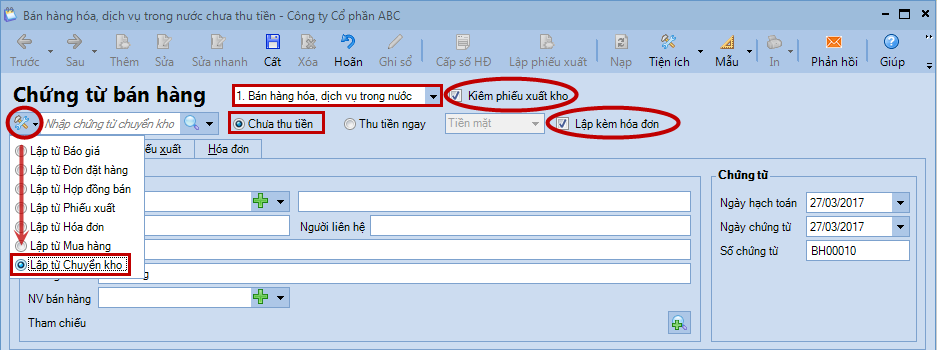
- Nhấn biểu tượng
.
- Thiết lập điều kiện để tìm kiếm chứng từ chuyển kho cho đại lý, nhấn Lấy dữ liệu.
- Tích chọn các mặt hàng đã được đại lý bán ra, nhấn Đồng ý.
5. Khai báo bổ sung các thông tin của chứng từ bán hàng.
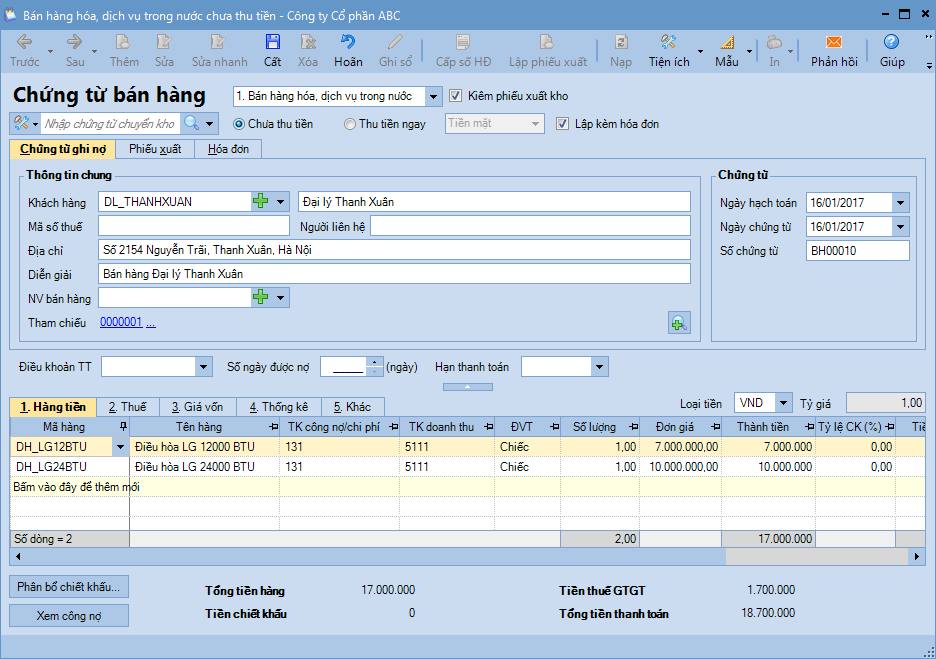
6. Nhấn Cất.
7. Xuất hóa đơn GTGT cho đại lý. => Áp dụng trong trường hợp đơn vị sử dụng phần mềm để quản lý và phát hành hóa đơn.
- Nhấn Cấp số HĐ.
- Khai báo thông tin về mẫu số, ký hiệu hóa đơn và ngày hóa đơn, nhấn Đồng ý.
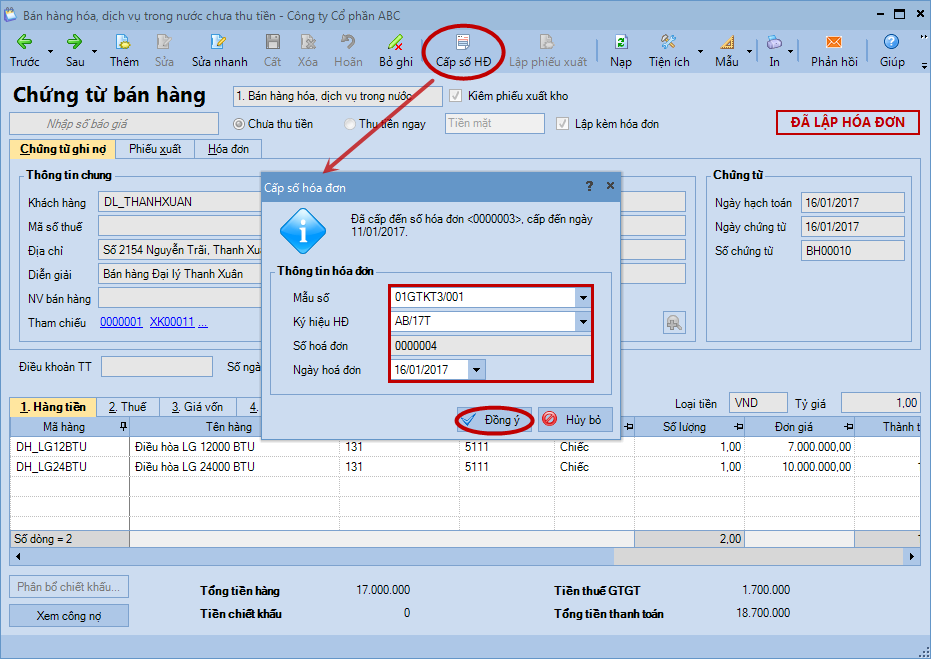
- In hóa đơn GTGT để xuất cho khách hàng. => Có thể in được hóa đơn theo mẫu chương trình thiết lập sẵn hoặc theo mẫu đặt in để gửi cho khách hàng.
Bước 3: Ghi nhận hoa hồng trả cho Đại lý 1. Vào phân hệ Tổng hợp, chọn Chứng từ nghiệp vụ khác (hoặc vào tab Chứng từ NVK, nhấn Thêm\Chứng từ nghiệp vụ khác).
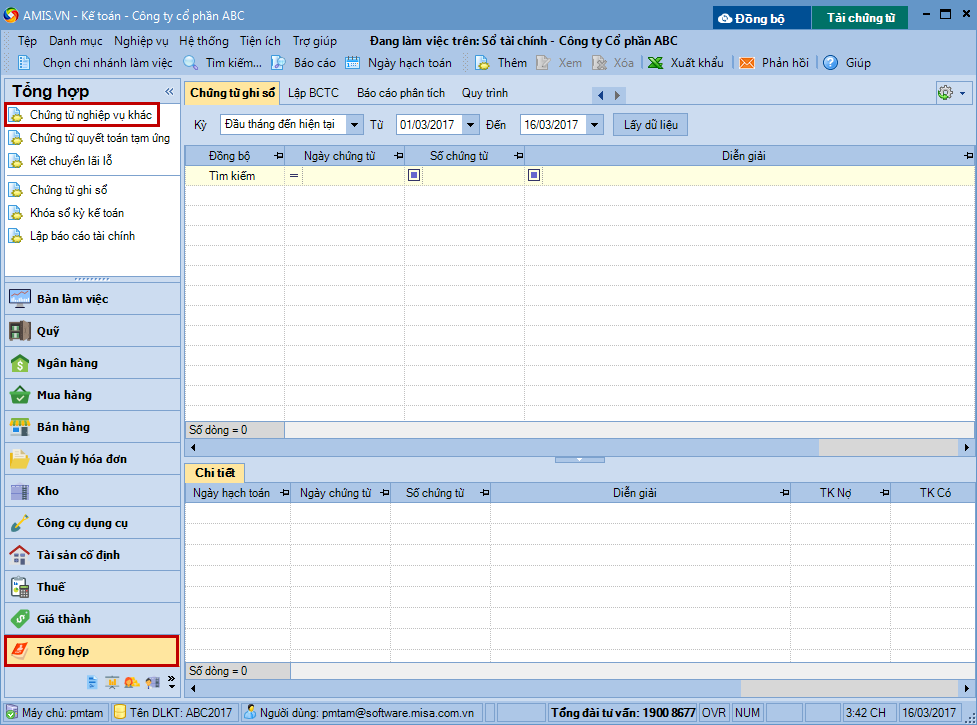
2. Khai báo phí hoa hồng cho đại lý.
- Tại tab Hạch toán: hạch toán bút toán ghi nhận phí hóa hồng cho đại lý.
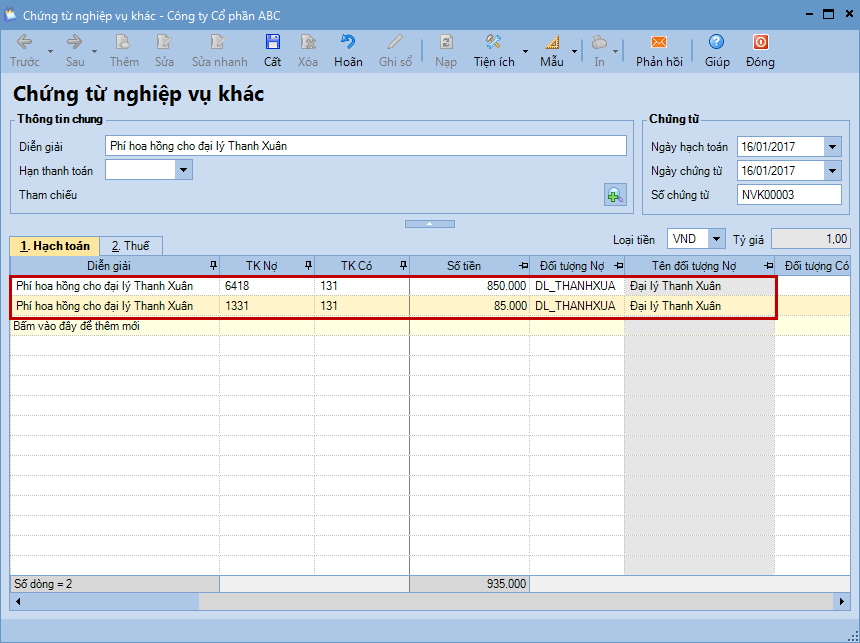
- Tại tab Thuế: kê khai thông tin thuế để lấy lên bảng kê đầu vào.
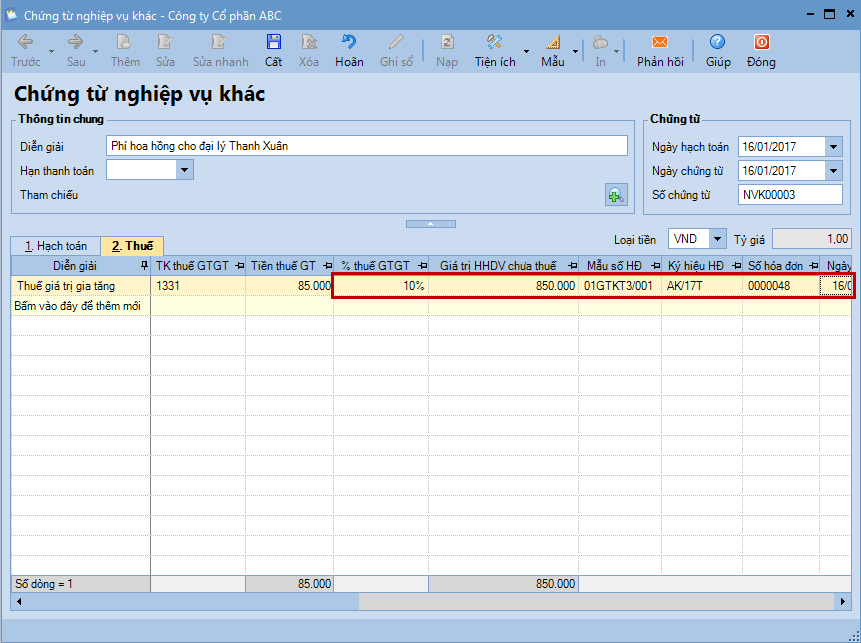
3. Nhấn Cất.
Lưu ý: Cần hạch toán bút toán ghi nhận thuế GTGT đầu vào được khấu trừ ở tab Hàng tiền để chương trình lấy lên các sổ sách liên quan đến tài khoản 133, đồng thời khai báo thông tin về thuế suất và hóa đơn tại tab Thuế để chương trình lấy lên tờ khai thuế GTGT tại phân hệ Thuế.
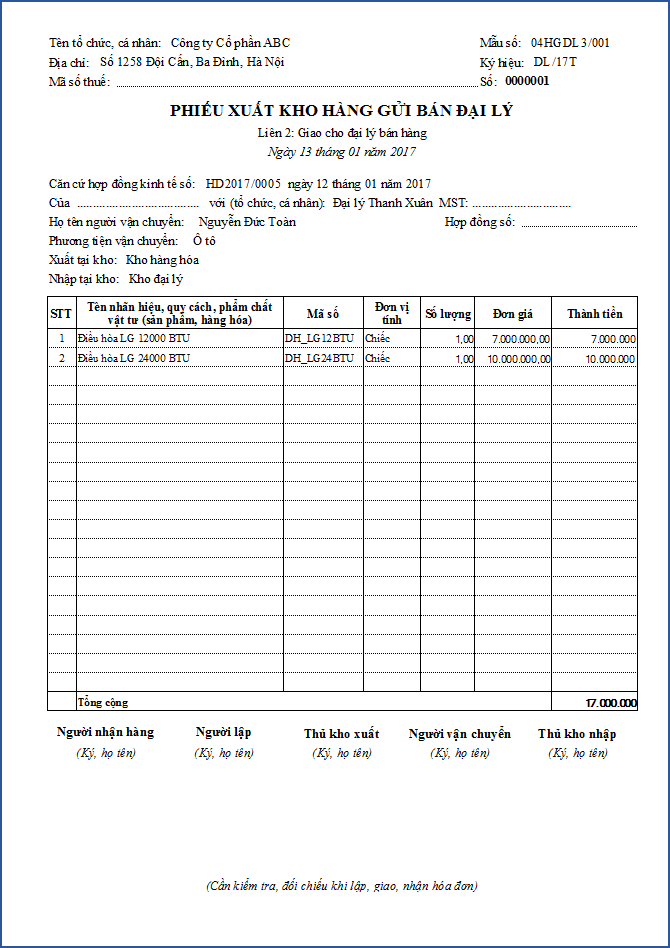
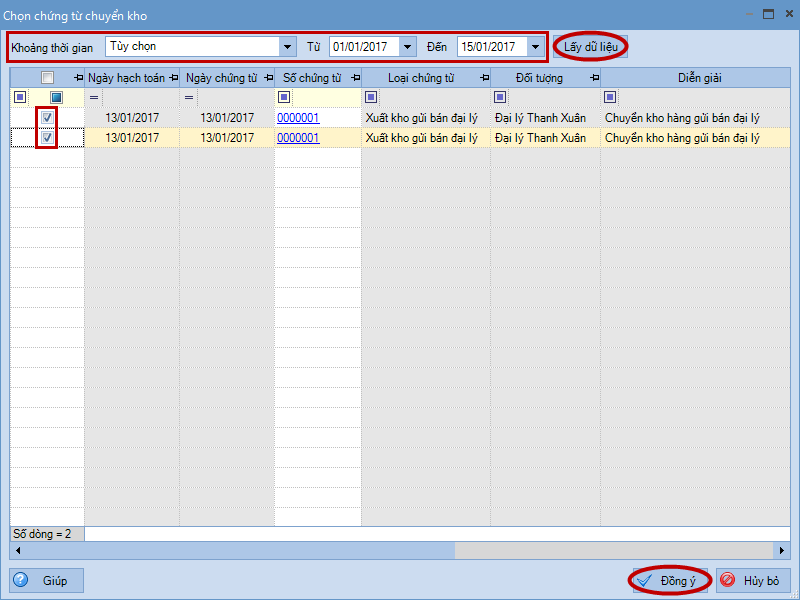
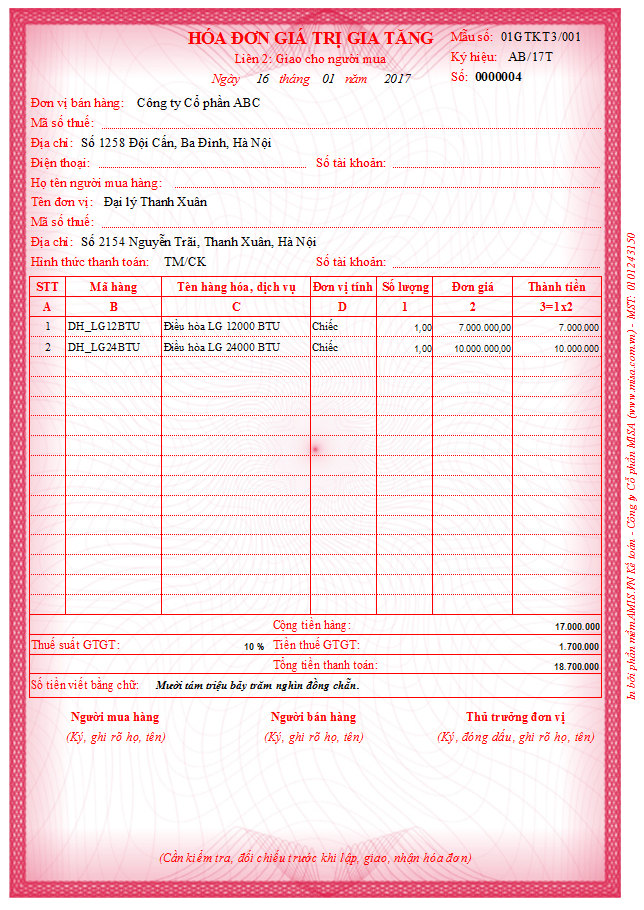


 contact@misa.com.vn
contact@misa.com.vn 024 3795 9595
024 3795 9595 https://www.misa.vn/
https://www.misa.vn/




